Bài đăng này trình bày lý do xóa máy chủ Discord cũng như quy trình xóa và rời khỏi máy chủ Discord.
Tại sao bạn muốn xóa máy chủ Discord?
Một số lý do khiến chủ sở hữu máy chủ muốn xóa máy chủ được liệt kê bên dưới:
- Chủ sở hữu máy chủ có một số vấn đề với các thành viên máy chủ.
- Chủ sở hữu máy chủ muốn xóa tài khoản Discord.
- Các thành viên của máy chủ Discord không tuân theo các quy tắc của máy chủ đó.
- Thành viên vi phạm các quy tắc bảo mật của nhóm.
Làm cách nào để xóa máy chủ Discord?
Người dùng có thể xóa máy chủ Discord nếu nó không có ích cho họ. Để làm như vậy, hãy làm theo các bước được đề cập để xóa máy chủ:
Ghi chú : Chỉ chủ sở hữu máy chủ Discord mới có thể xóa nhóm. Các thành viên máy chủ khác không thể xóa tài khoản của họ.
Bước 1: Khởi chạy Discord
Đầu tiên, mở ứng dụng Discord trên thiết bị mong muốn của bạn:
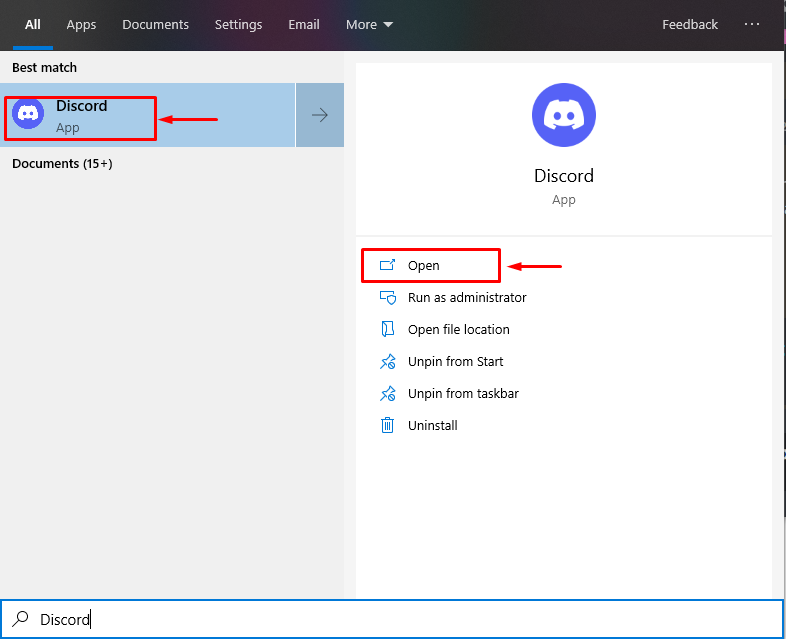
Bước 2: Chọn Máy chủ Discord
Tiếp theo, chọn máy chủ Discord mà bạn đã tạo. Chẳng hạn, chúng tôi sẽ chọn “ Máy chủ tạo nội dung linuxhint TSL ” để xóa:
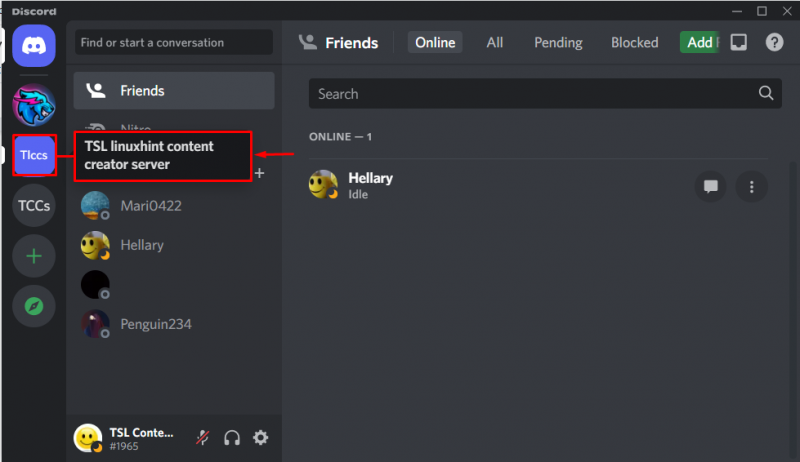
Bước 3: Mở Menu Máy chủ
Sau khi chọn máy chủ Discord, nhấp vào mũi tên thả xuống được đánh dấu để mở menu máy chủ:
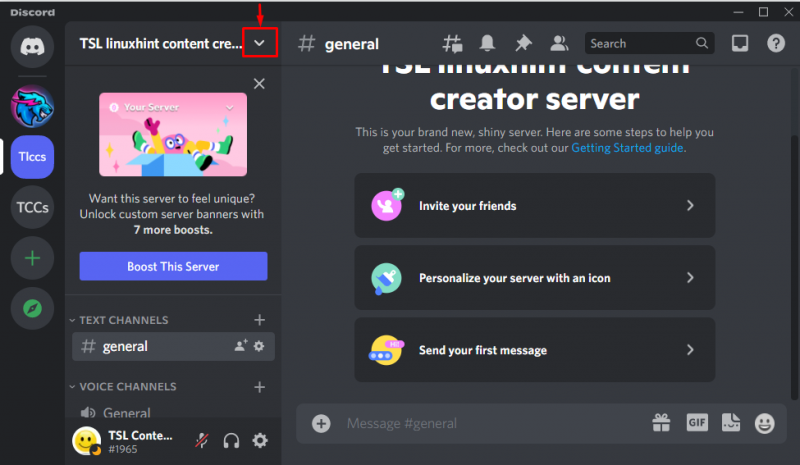
Bước 4: Điều hướng đến Cài đặt máy chủ
Điều hướng đến “ Cài đặt máy chủ ”:
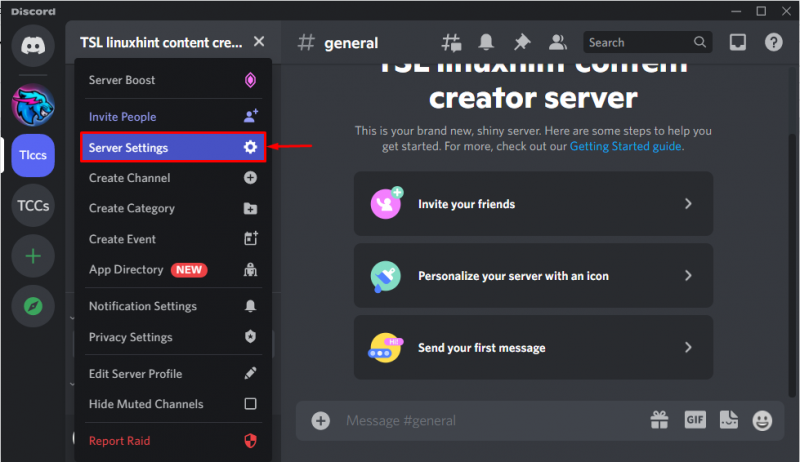
Bước 5: Xóa máy chủ Discord
Bây giờ, cuộn xuống cho đến khi bạn tìm thấy “ Xóa máy chủ ” ở cuối tất cả các cài đặt. Nhấn phím “ Xóa máy chủ ” để xóa máy chủ Discord đã chọn:
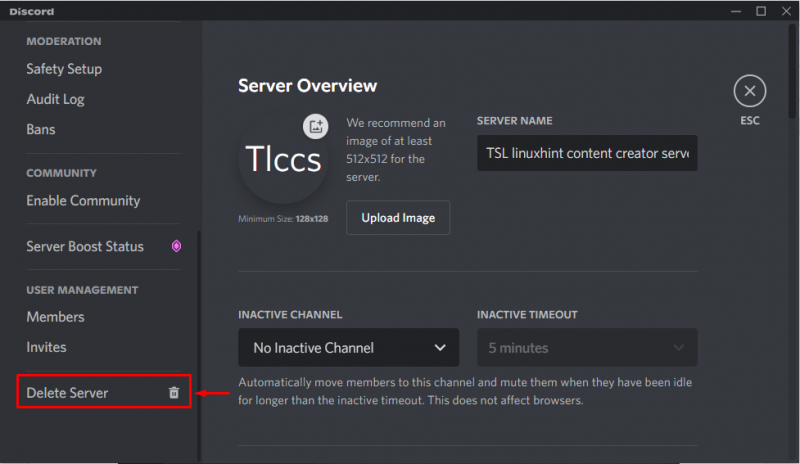
Cuối cùng, nhập tên máy chủ và nhấp vào “ Xóa máy chủ ” để xác nhận:
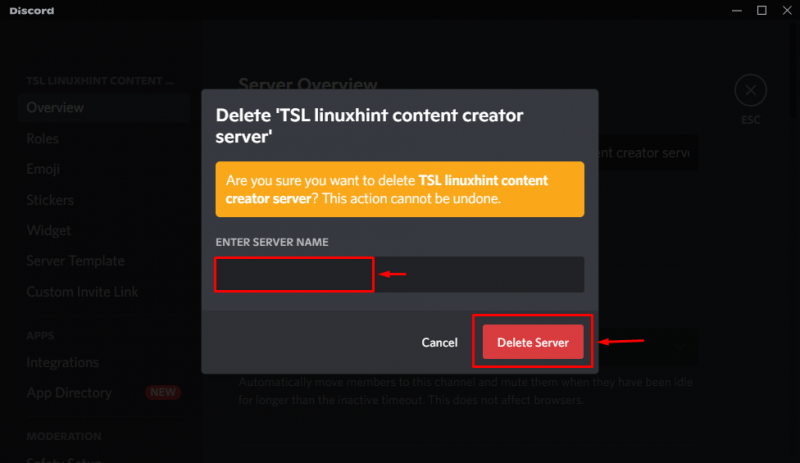
Làm cách nào để rời khỏi máy chủ Discord?
Nếu bạn đã tham gia một máy chủ Discord công khai bằng cách sử dụng một liên kết và cảm thấy chán ngấy với cuộc trò chuyện mọi lúc, thì bạn phải rời khỏi máy chủ này. Với mục đích này, hãy thử các bước đã cho.
Bước 1: Chọn Máy chủ Discord
Chọn một máy chủ Discord công khai mà bạn đã tham gia. Đối với trường hợp này, chúng tôi sẽ chọn “ MrBeast Gaming ' Người phục vụ:
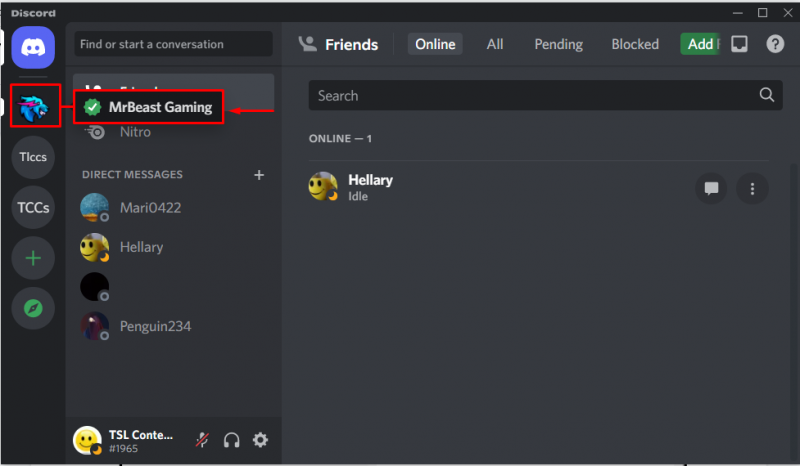
Bước 2: Mở Menu máy chủ Discord
Mở menu thả xuống của máy chủ bằng cách nhấp vào biểu tượng được đánh dấu:
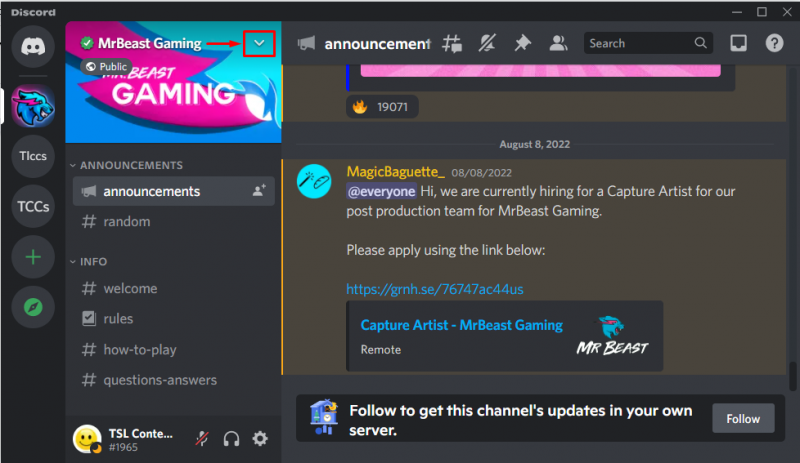
Bước 3: Rời khỏi máy chủ
Bây giờ, bấm vào nút “ Rời khỏi máy chủ ” tùy chọn từ menu đã mở:
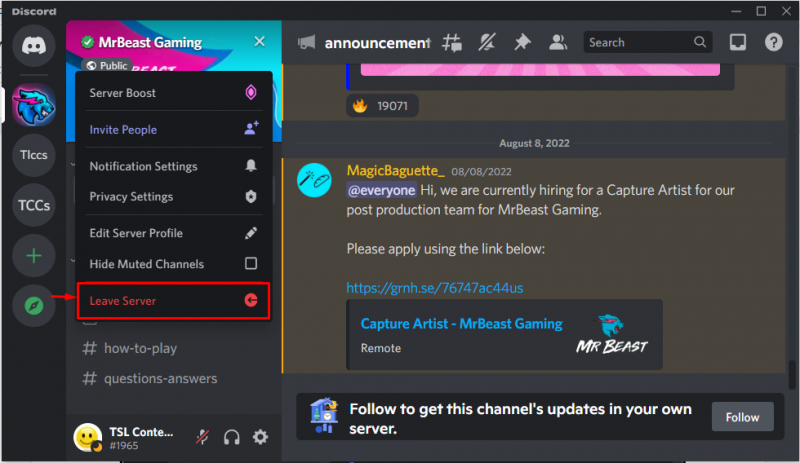
Một cửa sổ xác minh sẽ xuất hiện trên màn hình để xác nhận. Nhấn vào ' Rời khỏi máy chủ ” để tiếp tục:
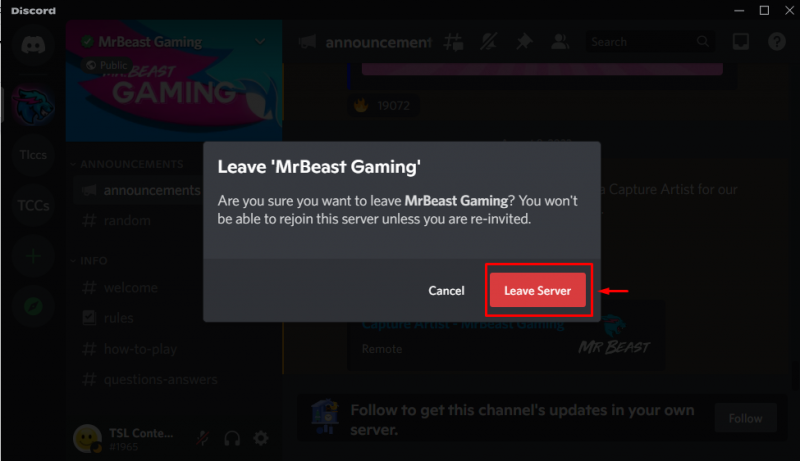
Ghi chú : Nếu bạn rời khỏi nó một lần, bạn không thể tham gia lại nếu không có lời mời.
Sự kết luận
Để xóa máy chủ Discord, trước tiên, hãy mở ứng dụng Discord trên thiết bị của bạn. Sau đó, chọn một máy chủ mà bạn muốn xóa. Tiếp theo, mở “ Cài đặt máy chủ ” và xóa máy chủ đã chọn bằng cách nhấp vào “ Xóa máy chủ ' cái nút. Bài đăng này minh họa phương pháp xóa và rời khỏi máy chủ Discord trên Discord.